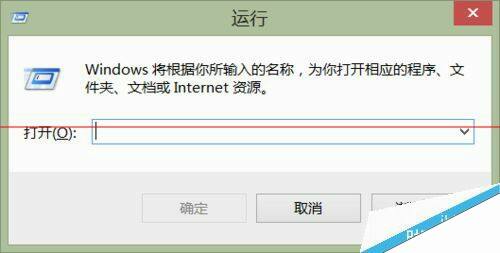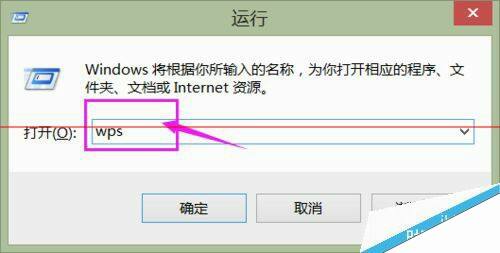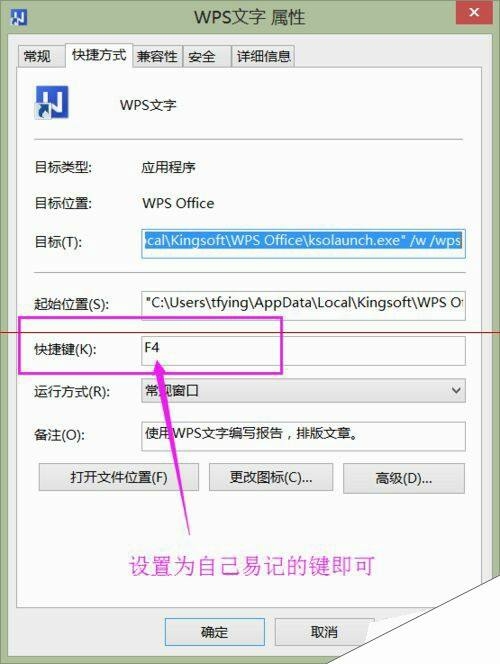没有鼠标怎么打开WPS文档?
办公教程导读
收集整理了【没有鼠标怎么打开WPS文档?】办公软件教程,小编现在分享给大家,供广大互联网技能从业者学习和参考。文章包含752字,纯文字阅读大概需要2分钟。
办公教程内容图文
在“运行”窗口的打开位置的文本框中输入WPS(或et、WPP)后,单击[确定]按钮,就可以快速启动对应的WPS文字、WPS表格或WPS演示。
方法二:一键启动WPS
鼠标移至WPS文字(ET和WPP方法相同)上,单击鼠标右键,在弹出的快捷菜单中选择“属性”,如下图所示:
在“wps文字属性”对话框中选择“快捷键”选项卡,并在“快捷键”相对应的文本框内输入一个键做为快捷键(如下图所示),单击“确定”按钮,设置结束。
以后,在我们需要启动WPS文字时,只需一指按下F4键,就轻松打开WPS文字。
方法三:开机自启
如果开机就要用到wps办公软件时,WPS也可以轻易做到,使你的办公之始变的更轻松。
依次单击[开始]-[所有程序]-[启动],打开[启动]文件夹,把桌面上的WPS文字(ET和WPP同样操作)快捷方式复制到“启动”文件夹。这样只要打开计算机,WPS文字软件就会自动打开了。如果不想WPS文字自动启动了,只需要把“启动”文件夹中的WPS文字快捷方式删除既可。
上述三种快速启动WPS office应用程序的方法,加上我们平时常用的启动方法,哪种方法才是最好的呢?答案只有一个,适合自己的才是最好的!
注意事项:方法二中“一键启动”需要有WPS相应的快捷方式存在;同时建议大家使用F1~F12键。
办公教程总结
以上是为您收集整理的【没有鼠标怎么打开WPS文档?】办公软件教程的全部内容,希望文章能够帮你了解办公软件教程没有鼠标怎么打开WPS文档?。
如果觉得办公软件教程内容还不错,欢迎将网站推荐给好友。